Steam连接任天堂switch pro手柄图文教程
2024-07-20来源:网络作者:游戏洛
switch pro手柄怎么连电脑?
PRO手柄连接SWITCH
Pro手柄Switch连接分了两种模式,一种是线缆直连,一种是蓝牙模式。
线缆直连:把Switch放回底座吗,直接用附带的USB数据线连接底座的USB接口,即可连接完成,无须其他操作。
蓝牙模式:掌机模式下,按住正面home键隔壁的share按钮或者USB接口旁边重设按钮(按住其中一个就可以了),直到下方的配对灯不停滚动,然后在Switch主机的设置页面找到手柄设置的界面进行配对,配对完成后就可以使用了。

PRO手柄连接PC
Pro手柄连接PC不能通过USB线连接,只能通过蓝牙方式连接,如果你的电脑没有蓝牙功能,需要另购蓝牙适配e799bee5baa6e79fa5e98193e59b9ee7ad9431333365633937器,目前主流的笔记本一般都有蓝牙功能。
Pro手柄连接PC:跟上面的步骤一样,按住蓝牙适配按钮,等待配对灯亮了之后,在PC端选择配对Pro Controller就可以了。

很多人表示,pc连接手柄之后,好多都操作不了,其实windows系统的操作不支持手柄,需要你在各个不同的软件才可以使用,例如你在Steam使用,然后Steam会有相应的功能设置了之后才能正常使用。

PRO手柄连接手机
Pro手柄连接手机的方法基本上是一样的,手机开启了蓝牙搜索,然后手柄开启蓝牙配对,在手机选择对应的Pro手柄设备,连接成功后就可以使用了。
关于Pro手柄的其他
充电
Pro手柄使用的普通的USB-C线,只要插上电源就可以充电了,直接插回底座的接口也可以充电,手机的充电口一样可以充电,充满电后使用时间最长为40小时(充满电需时6小时)。
查看电量
在Switch的设置界面,连接手柄的界面里显示电量
彩蛋


thx2 allgamefans!感谢所有的游戏玩家
按钮接口




pro手柄怎么连接switch
1、Pro手柄Switch连接分了两种模式,一种是线缆直连,一种是蓝牙模式。
线缆直连:把Switch放回底座吗,直接用附带的USB数据线连接底座的USB接口,即可连接完成,无须其他操作。

2、蓝牙模式:掌机模式下,按住正面home键隔壁的share按钮或者USB接口旁边重设按钮(按住其中一个就可以了),直到下方的配对灯不停滚动,然后在Switch主机的设置页面找到手柄设置的界面进行配对,配对完成后就可以使用了。

3、PRO手柄连接PC
Pro手柄连接PC不能通过USB线连接,只能通过蓝牙方式连接,如果你的电脑没有蓝牙功能,需要另购蓝牙适配器,目前主流的笔记本一般都有蓝牙功能。

4、Pro手柄连接PC:跟上面的步骤一样,按住蓝牙适配按钮,等待配对灯亮了之后,在PC端选择配对Pro Controller就可以了。

5、很多人表示,pc连接手柄之后,好多都操作不了,其实windows系统的操作不支持手柄,需要你在各个不同的软件才可以使用,例如你在Steam使用,然后Steam会有相应的功能设置了之后才能正常使用

6、PRO手柄连接手机
Pro手柄连接手机的方法基本上是一样的,手机开启了蓝牙搜索,然后手柄开启蓝牙配对,在手机选择对应的Pro手柄设备,连接成功后就可以使用了。

扩展资料:
传统手柄
任天堂Switch上市,同时发售的还有Switch Pro控制器。 [56] Nintendo Switch的pro手柄可支持PC,steam大屏幕模式,安卓手机、平板等 NS的pro手柄续航40小时,充电6小时,带蓝牙,NFC,HD震动 扳机舒服,震动可以模拟一些细致的动作,比如小钢珠的滚动 。
任天堂提供了专门的Pro手柄, 在右摇杆的边缘,隐约能看到几个8-BIT风的文字,这段文字其实就是“thx2allgamefans!”也就是“感谢所有的游戏玩家”的意思。文字风格有任天堂前社长岩田聪遗风。
自带手柄
switch pro手柄连电脑
Nintendo Switch 拥有一对可以分拆的手柄,名字叫做 Joy-Con。 Joy-Con 平时装在主机两e799bee5baa6e58685e5aeb931333366303131侧,当你需要在电视上玩游戏时,你可将其拆下,装入握把中,这样就能像一般的游戏手柄那样握持了。不过,你也可选择不用握把,直接在分拆的状态下玩游戏。
方法一:USB连接,可以直接操作支持XBOX360手柄协议的游戏;
方法二:蓝牙连接,可以通过设置按键操作PC端的模拟器游戏。
不过连接前需要在游戏大厅切换手柄的连接模式。
参考资料来源:百度百科 :任天堂Switch